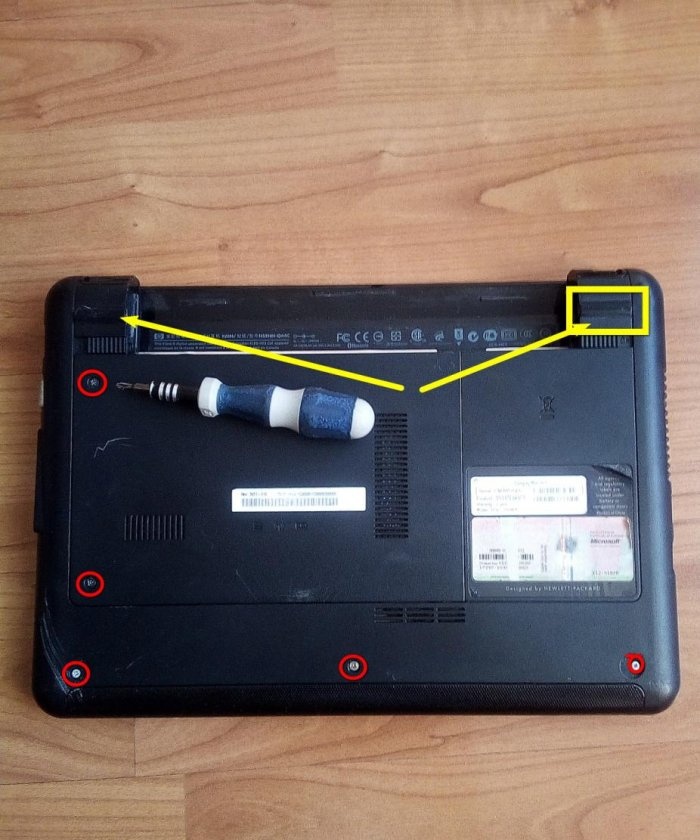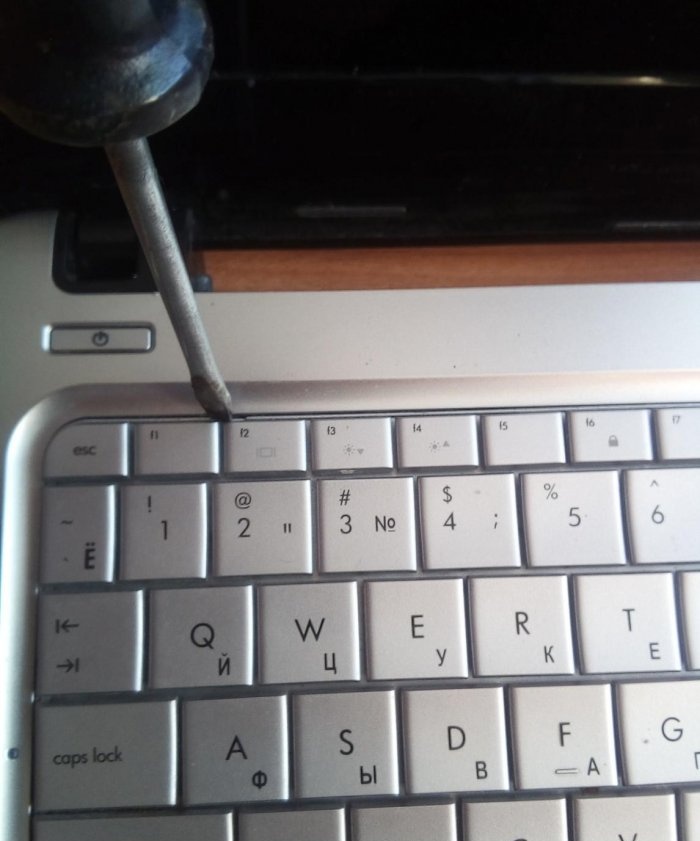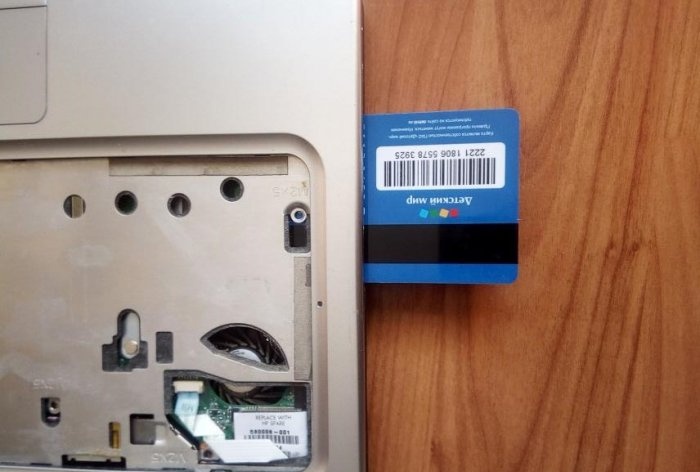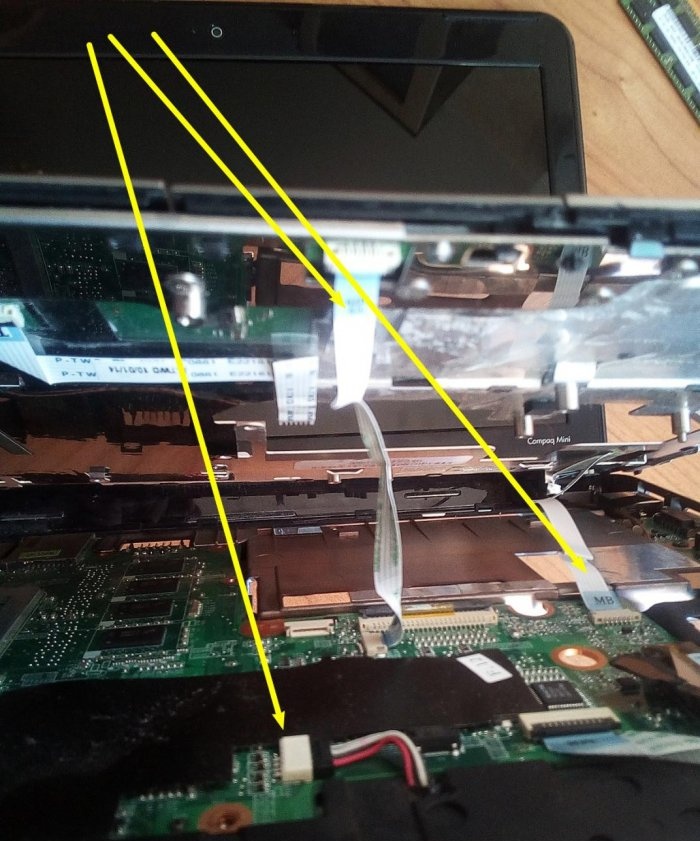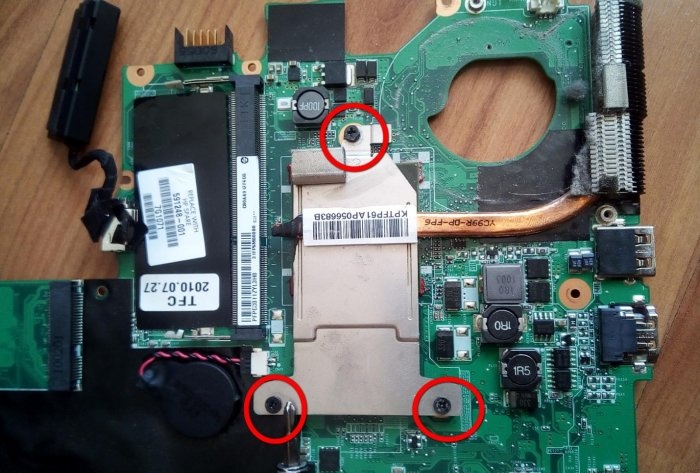Dizüstü bilgisayarınızı tozdan kendiniz temizleme
Kesinlikle ve kaçınılmaz olarak, "aile üyenizin" - dizüstü bilgisayarın (netbook) çok gürültülü ve alışılmadık derecede ısındığını fark etmeye başladığınız bir zaman gelir. Ve genel olarak - bir şekilde görevlerini "yanlış" yerine getirmeye başladı.
Elbette hemen Servis Merkeziyle iletişime geçebilirsiniz. Ancak kural olarak çok pahalıdır. Ve bazen uzun bir süre için. Çoğu zaman "hizmetler", "durumu daha da kötüleştirmek" ve bilgisayar bakımı konusunda beceriksiz bir müşteriden daha fazla para almak için bir emrin yerine getirilmesini kasıtlı olarak geciktirir.
Peki ya kendin denersen? Çömlek yakanlar Tanrılar değil! Ve bu sadece parayla ilgili değil, aynı zamanda arkadaşlarınızla hamamda otururken, sanki tesadüfen şöyle diyebileceğiniz gerçeği de var: “Dün bütün günü bilgisayarla oynayarak geçirdim. Onarıldı... bir şey olursa benimle iletişime geç..."
Ve bu, kendi gururunuzu sevindirir ve başkalarının gözünde onu yüceltir. Peki, devam edin!
Her şeyden önce pili çıkarın.

Şimdi kasanın alt kısmını çok dikkatli inceleyerek montaj vidalarını arıyoruz.
Açıkça görülebilir veya fişlerin (oklar) altına gizlenmiş olabilirler.

Sabit sürücü bölmesinin kapağını çıkardıktan sonra, önce konektörün bağlantısını keserek sürücünün kendisini çıkarın. Bunu bir kenara bırakalım.
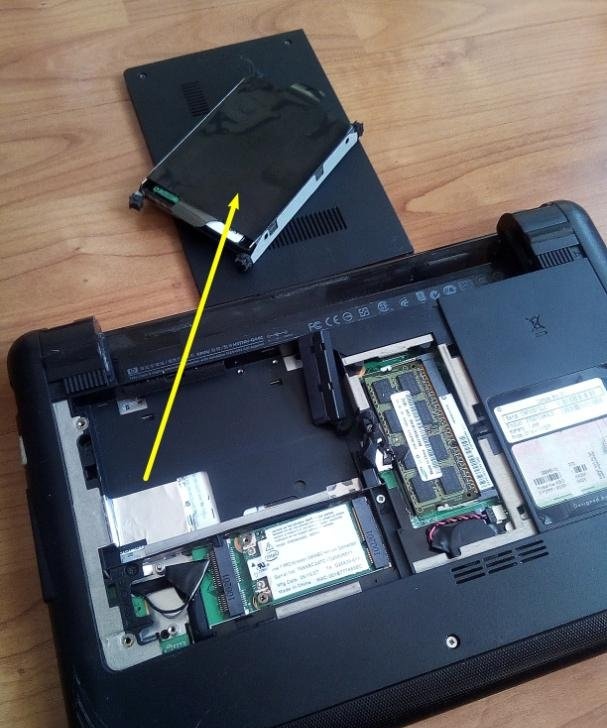
Sabit sürücünün altında olabilecek vidaları arıyoruz ve ayrıca RAM modüllerini, Wi-Fi ve Bluetooth'u (sarı oklar) çıkarıyoruz.
Klavyeye geçelim.
Klavyenin monitöre en yakın kenarı boyunca düz uçlu bir tornavida kullanarak mandallara dikkatlice bastırın ve aynı zamanda klavyenin tamamını hafifçe kaldırmaya çalışın.
Vay be! Dışarı...Aşırıya kaçmayın! Klavye gövdeye bir kabloyla bağlanır. Düz tornavidayla yanlardan kaldırarak bağlantısını kesiyoruz.


Ve tarafa. Klavyenin altına gizlenmiş vidaları sökün.
Ve düz bir nesneyi, bu durumda indirimli bir plastik kartı yerleştirerek kasayı yarıya indiriyoruz. Genellikle kapağın altında birkaç kablo bulunur. Dikkatlice!
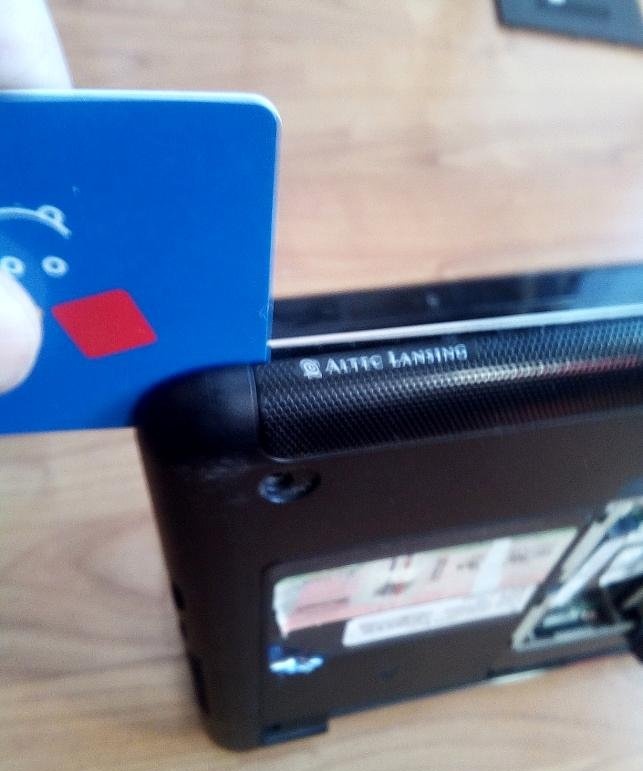
Tüm kabloları ve konnektörleri (oklar) ANAKART'tan dikkatlice ayırın.
Ve burada dizüstü bilgisayar arkadaşımızın “iç organları” var.

İçinde elektrikli süpürgedeki gibi toz var.
Anakartı kasaya sabitleyen vidaları bulup söküyoruz ve çıkarıyoruz.

Daha önce TÜM kabloların ve kabloların bağlantısını kestikten sonra. Soğutucuyu çıkarıyoruz.
Isı dağıtım sistemini sabitleyen vidaları söktükten sonra dikkatlice, KESİNLİKLE YUKARI, çıkarın.
BURADA!!! Soğutucu fanın uğultusunun ve dizüstü bilgisayarın güçlü ısınmasının nedeni budur!!! Isı emiciye engelsiz hava akışına izin vermeyen keçeli yünü andırıyor. Fırçayla çıkarırız, ciğerimizin gücüyle üfleriz ya da elektrikli süpürge kullanırız. Soğutucu fanını da temizlemeyi unutmayın.

Ve çok az şey kaldı. Ana işlemciye ve video kartı işlemcisine termal macun uygulayın.Biz de tam olarak bunu yapıyoruz. Parmağınızı kullanarak, uygulanan çok az miktardaki termal macunu 0,5 mm kalınlığında nispeten düzgün bir katman oluşturacak şekilde düzeltin.


Macunu eşit şekilde ve hemen uygulayamıyorsanız sorun değil. İşlemci platformunda tüy kalmadığından emin olarak bir diskle çıkarın ve tekrar uygulayın. İşe yarayana kadar. Şimdi en önemli an geliyor - ısı giderme sistemini yerine kurmak. Bütün mesele TEK-DAMGA kurulumudur. Ofset yok. Kılavuzlar olduğu için özellikle karmaşık bir şey yok. Ama bu ilk kez bahis oynayışın değil. Ve işe yaramasa ve her şey biraz yana kaymış olsa bile, bunun bir önemi yok.
Macunu uyguladığımız andan itibaren her şeye yeniden başlıyoruz. Ancak artık tüm parçalar yerine yerleştirildi ve ısı emici ve soğutucu, dizüstü bilgisayarı birleştirme işlemine başlıyoruz.
Tüm kabloları ve konektörleri bağlamayı unutmadan Anakartı yerine yerleştiriyoruz. Neyse ki, hiçbir şeyi karıştırmanın imkansız olacağı şekilde yapılmışlar. Önemli olan herhangi bir şeyi bağlamayı unutmamaktır. TÜM vidaları yerine sıkıyoruz. Yine her şey, tek bir vidanın başka hiçbir yere sığmayacağı şekilde yapılıyor. Kasanın üst kapağını yerleştirin ve karakteristik bir tıklama sesi duyuncaya kadar her iki yarıyı parmaklarınızla sıkıştırın. Vücudun tüm çevresi boyunca.


Altında bulunan vidaları sıkmayı ve klavye kablosunu anakarta bağlamayı unutmadan klavyeyi yerine yerleştiriyoruz.
Daha sonra RAM, Wi-Fi ve Harddisk şeritlerini yerlerine yerleştiriyoruz. Son dokunuşlar kalan gevşek vidalar ve pil olacaktır.
Dizüstü bilgisayarı açıyoruz... Ve... Yaşasın! Her şey çalışıyor. Ve soğutucu çok daha sessiz hale geldi. Sonuçta, İSTEDİĞİMİZ zaman YAPABİLİRİZ! Ve Zaman fark edilmeden uçup gitti ve Bilgi ve Beceriler zenginleşti.
TÜM dizüstü bilgisayarlar (netbook'lar) bu şekilde veya küçük farklılıklarla sökülür.Daha yeni modellerde pil kasanın içinde gizlidir ve bu prensip olarak bizim için hiçbir şeyi değiştirmez. Daha önceki yılların dizüstü bilgisayarlarında, Sabit Sürücü bölmesi kapağının altındaki bir vidanın sökülmesiyle çıkarılan CD/DVD oynatıcılar vardı. Her şey oldukça basit. Ve ilginç. Önemli olan DİKKAT ve ARZU'dur. İyi şanlar!
Elbette hemen Servis Merkeziyle iletişime geçebilirsiniz. Ancak kural olarak çok pahalıdır. Ve bazen uzun bir süre için. Çoğu zaman "hizmetler", "durumu daha da kötüleştirmek" ve bilgisayar bakımı konusunda beceriksiz bir müşteriden daha fazla para almak için bir emrin yerine getirilmesini kasıtlı olarak geciktirir.
Peki ya kendin denersen? Çömlek yakanlar Tanrılar değil! Ve bu sadece parayla ilgili değil, aynı zamanda arkadaşlarınızla hamamda otururken, sanki tesadüfen şöyle diyebileceğiniz gerçeği de var: “Dün bütün günü bilgisayarla oynayarak geçirdim. Onarıldı... bir şey olursa benimle iletişime geç..."
Ve bu, kendi gururunuzu sevindirir ve başkalarının gözünde onu yüceltir. Peki, devam edin!
İhtiyacımız olacak:
- İnce Phillips tornavidalar (tercihen iyi mıknatıslanmış).
- Düz tornavida.
- Cımbız.
- Pamuklu pedler ve küçük bir fırça.
- Termal macun (soğutucu macun). Herhangi bir radyo mağazasında satılır.
Bir dizüstü bilgisayarın sökülmesi
Her şeyden önce pili çıkarın.

Şimdi kasanın alt kısmını çok dikkatli inceleyerek montaj vidalarını arıyoruz.
Açıkça görülebilir veya fişlerin (oklar) altına gizlenmiş olabilirler.

Sabit sürücü bölmesinin kapağını çıkardıktan sonra, önce konektörün bağlantısını keserek sürücünün kendisini çıkarın. Bunu bir kenara bırakalım.
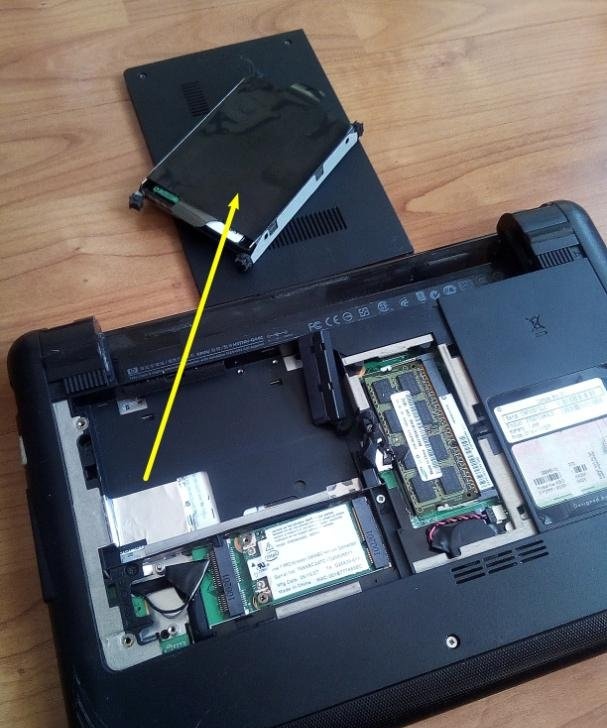
Sabit sürücünün altında olabilecek vidaları arıyoruz ve ayrıca RAM modüllerini, Wi-Fi ve Bluetooth'u (sarı oklar) çıkarıyoruz.
Klavyeye geçelim.
Klavyenin monitöre en yakın kenarı boyunca düz uçlu bir tornavida kullanarak mandallara dikkatlice bastırın ve aynı zamanda klavyenin tamamını hafifçe kaldırmaya çalışın.
Vay be! Dışarı...Aşırıya kaçmayın! Klavye gövdeye bir kabloyla bağlanır. Düz tornavidayla yanlardan kaldırarak bağlantısını kesiyoruz.


Ve tarafa. Klavyenin altına gizlenmiş vidaları sökün.
Ve düz bir nesneyi, bu durumda indirimli bir plastik kartı yerleştirerek kasayı yarıya indiriyoruz. Genellikle kapağın altında birkaç kablo bulunur. Dikkatlice!
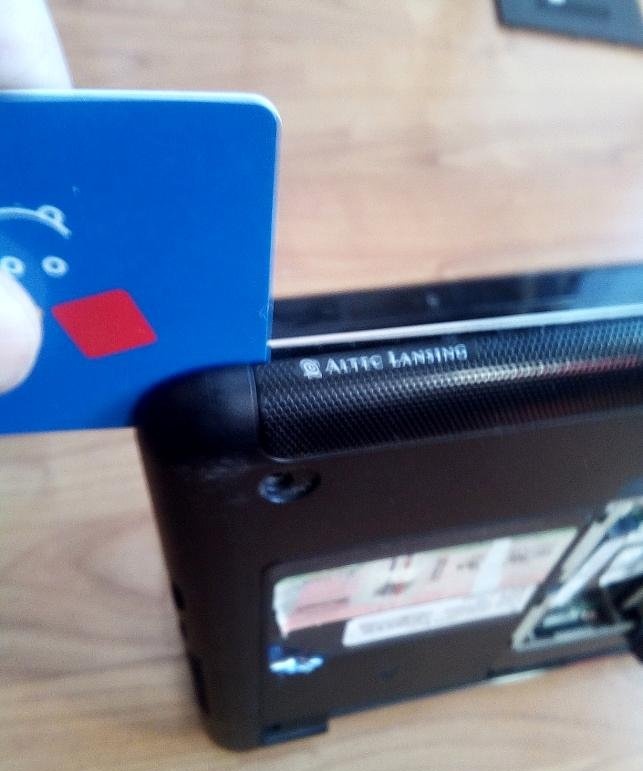
Tüm kabloları ve konnektörleri (oklar) ANAKART'tan dikkatlice ayırın.
Ve burada dizüstü bilgisayar arkadaşımızın “iç organları” var.

İçinde elektrikli süpürgedeki gibi toz var.
Anakartı kasaya sabitleyen vidaları bulup söküyoruz ve çıkarıyoruz.

Daha önce TÜM kabloların ve kabloların bağlantısını kestikten sonra. Soğutucuyu çıkarıyoruz.
Isı dağıtım sistemini sabitleyen vidaları söktükten sonra dikkatlice, KESİNLİKLE YUKARI, çıkarın.
BURADA!!! Soğutucu fanın uğultusunun ve dizüstü bilgisayarın güçlü ısınmasının nedeni budur!!! Isı emiciye engelsiz hava akışına izin vermeyen keçeli yünü andırıyor. Fırçayla çıkarırız, ciğerimizin gücüyle üfleriz ya da elektrikli süpürge kullanırız. Soğutucu fanını da temizlemeyi unutmayın.

Ve çok az şey kaldı. Ana işlemciye ve video kartı işlemcisine termal macun uygulayın.Biz de tam olarak bunu yapıyoruz. Parmağınızı kullanarak, uygulanan çok az miktardaki termal macunu 0,5 mm kalınlığında nispeten düzgün bir katman oluşturacak şekilde düzeltin.


Macunu eşit şekilde ve hemen uygulayamıyorsanız sorun değil. İşlemci platformunda tüy kalmadığından emin olarak bir diskle çıkarın ve tekrar uygulayın. İşe yarayana kadar. Şimdi en önemli an geliyor - ısı giderme sistemini yerine kurmak. Bütün mesele TEK-DAMGA kurulumudur. Ofset yok. Kılavuzlar olduğu için özellikle karmaşık bir şey yok. Ama bu ilk kez bahis oynayışın değil. Ve işe yaramasa ve her şey biraz yana kaymış olsa bile, bunun bir önemi yok.
Macunu uyguladığımız andan itibaren her şeye yeniden başlıyoruz. Ancak artık tüm parçalar yerine yerleştirildi ve ısı emici ve soğutucu, dizüstü bilgisayarı birleştirme işlemine başlıyoruz.
Tüm kabloları ve konektörleri bağlamayı unutmadan Anakartı yerine yerleştiriyoruz. Neyse ki, hiçbir şeyi karıştırmanın imkansız olacağı şekilde yapılmışlar. Önemli olan herhangi bir şeyi bağlamayı unutmamaktır. TÜM vidaları yerine sıkıyoruz. Yine her şey, tek bir vidanın başka hiçbir yere sığmayacağı şekilde yapılıyor. Kasanın üst kapağını yerleştirin ve karakteristik bir tıklama sesi duyuncaya kadar her iki yarıyı parmaklarınızla sıkıştırın. Vücudun tüm çevresi boyunca.


Altında bulunan vidaları sıkmayı ve klavye kablosunu anakarta bağlamayı unutmadan klavyeyi yerine yerleştiriyoruz.
Daha sonra RAM, Wi-Fi ve Harddisk şeritlerini yerlerine yerleştiriyoruz. Son dokunuşlar kalan gevşek vidalar ve pil olacaktır.
Dizüstü bilgisayarı açıyoruz... Ve... Yaşasın! Her şey çalışıyor. Ve soğutucu çok daha sessiz hale geldi. Sonuçta, İSTEDİĞİMİZ zaman YAPABİLİRİZ! Ve Zaman fark edilmeden uçup gitti ve Bilgi ve Beceriler zenginleşti.
Not:
TÜM dizüstü bilgisayarlar (netbook'lar) bu şekilde veya küçük farklılıklarla sökülür.Daha yeni modellerde pil kasanın içinde gizlidir ve bu prensip olarak bizim için hiçbir şeyi değiştirmez. Daha önceki yılların dizüstü bilgisayarlarında, Sabit Sürücü bölmesi kapağının altındaki bir vidanın sökülmesiyle çıkarılan CD/DVD oynatıcılar vardı. Her şey oldukça basit. Ve ilginç. Önemli olan DİKKAT ve ARZU'dur. İyi şanlar!
Benzer ana sınıflar

Dizüstü bilgisayar soğutucusunu tozdan temizleyelim

Elektrikli süpürge gürültülü mü? Önlemeyi kendiniz nasıl yapabilirsiniz ve paradan tasarruf edebilirsiniz
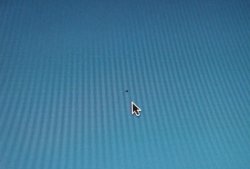
Ölü piksellerin tedavisi
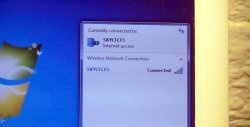
Dizüstü bilgisayarınızın Wi-Fi kapsama alanı nasıl artırılır

Kazan temizliği

Aks kutusu vincinin değiştirilmeden onarımı
Özellikle ilginç
Yorumlar (4)